GeForce Now 오류 코드 0x800b1004를 수정하는 5가지 방법
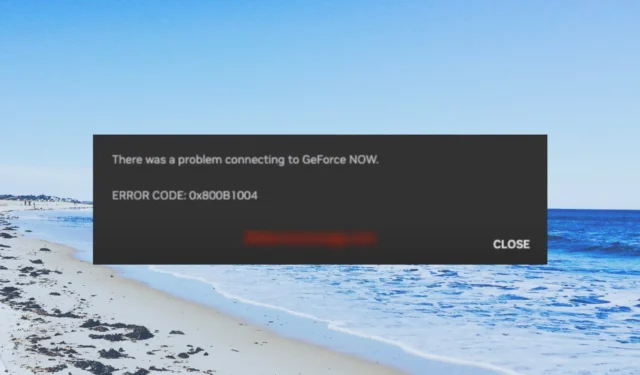
Nvidia GeForce Now 오류 코드 0x800b1004는 일반적으로 게임 설치 문제 또는 사용자 장치와 GeForce Now 서버 간의 연결 오류를 나타냅니다.
Nvidia GeForce Now 오류 0x800b1004의 원인은 무엇입니까?
Nvidia GeForce Now 오류 메시지 0x800b1004는 서버 문제가 있거나 안정적인 인터넷 연결이 없음을 의미합니다.
클라우드 게임 서비스에서 이 문제를 유발할 수 있는 몇 가지 이유가 있으며 그 중 일부는 아래에 나열되어 있습니다.
- 불안정한 인터넷 연결 – 클라우드 게임 서비스에서 게임을 하려면 안정적인 인터넷 연결이 필요합니다 .
- GeForce Now의 서버 상태 – GeForce Now 서버가 유지 관리 중이거나 서버에 문제가 있을 가능성이 있습니다.
- Nvidia GeForce 앱 문제 – Nvidia GeForce 앱을 업데이트하지 않은 경우 앱 내에 근본적인 버그가 있을 수 있는 문제가 발생합니다.
- 바이러스 백신 프로그램이 방해하고 있습니다 – 바이러스 백신 또는 방화벽 프로그램이 장치와 GeForce Now 간의 연결을 차단하고 있을 가능성이 높습니다 .
- 오래된 그래픽 드라이버 – 이러한 문제를 방지하려면 업데이트된 그래픽 드라이버가 PC에 설치되어 있는지 확인해야 합니다 .
- VPN 서비스를 사용하고 있습니다 – VPN을 사용하여 지역 제한 콘텐츠 차단을 해제하는 것도 오류 코드 0x800b1004의 주요 원인 중 하나입니다.
이제 Nvidia GeForce Now 오류 코드 0x800b1004를 해결하는 데 도움이 되는 다양한 솔루션을 확인하겠습니다.
GeForce Now 오류 코드 0x800b1004를 어떻게 수정합니까?
고급 솔루션을 적용하기 전에 간단한 솔루션을 살펴보고 결국 문제가 해결되기를 바랍니다.
- 인터넷 연결이 안정적인지 확인하세요. Wi-Fi에 문제가 있는 경우 유선 연결을 사용해 보십시오.
- Nvidia GeForce 서비스 상태가 정상인지 확인하십시오. 공식 서버 상태 웹사이트 로 이동하면 됩니다 .
- GeForce Now 오류 코드 0x800b1004를 유발하는 일시적인 버그일 수 있으므로 PC를 재부팅해 보십시오.
- VPN 서비스나 앱을 사용하는 경우 연결 문제를 일으킬 수 있으므로 비활성화해야 합니다.
이제 문제를 해결하기 위해 고급 솔루션으로 전환하겠습니다.
1. GeForce Now 앱 업데이트
- PC에서 Nvidia GeForce Now 앱을 실행합니다.
- 창 상단의 드라이버 탭을 클릭합니다 .
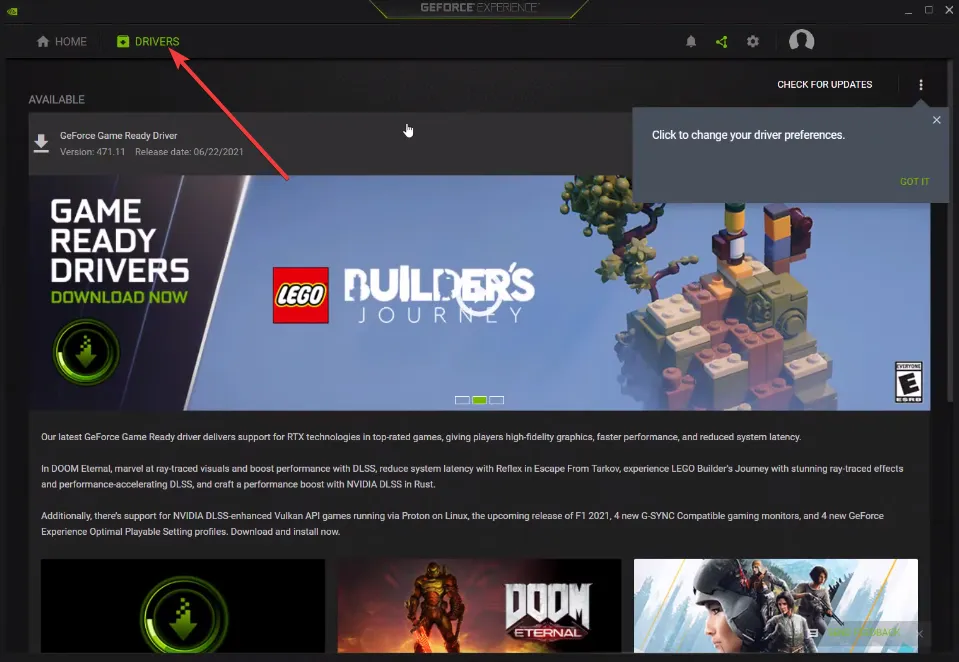
- 사용 가능한 새 업데이트가 있는 경우 새 Game Ready 드라이버를 사용할 수 있습니다라는 메시지가 표시됩니다. 다운로드 버튼을 클릭합니다.
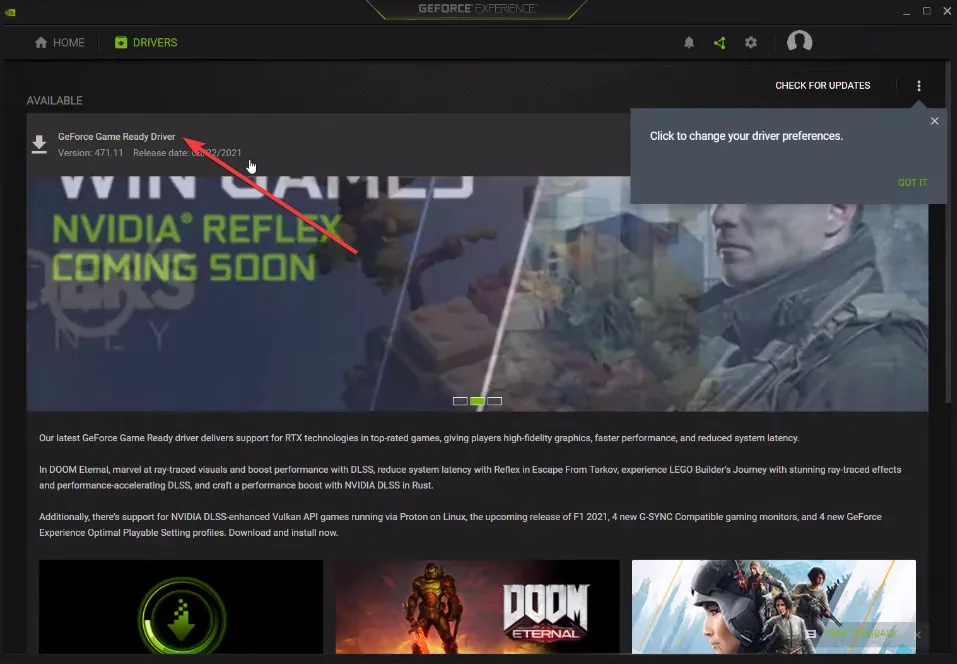
- 화면의 지시에 따라 설치를 마칩니다.
- 컴퓨터를 다시 시작하십시오.
컴퓨터에 최신 버전의 GeForce Now 앱이 설치되어 있는지 확인하십시오. 이렇게 하면 버그가 수정되고 최신 기능을 즐길 수 있습니다.
2. 방화벽 비활성화
- 키를 눌러 시작 메뉴를 엽니다 Win.
- 제어판 을 선택합니다 .
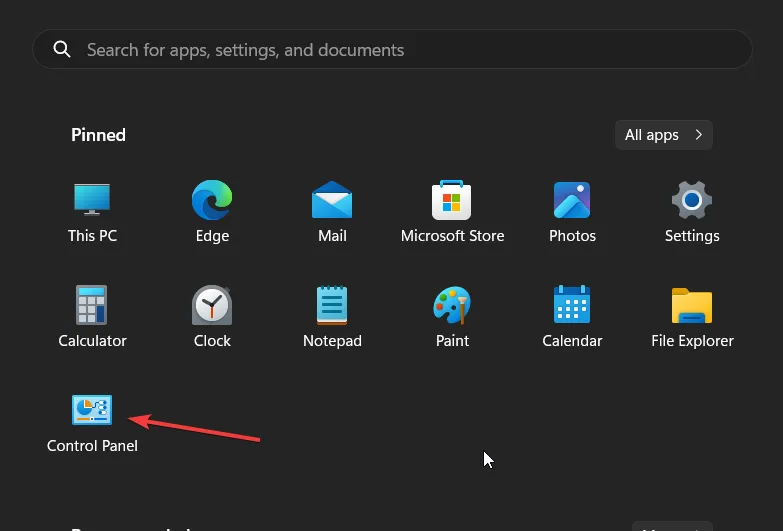
- Windows Defender 방화벽 을 클릭합니다 .
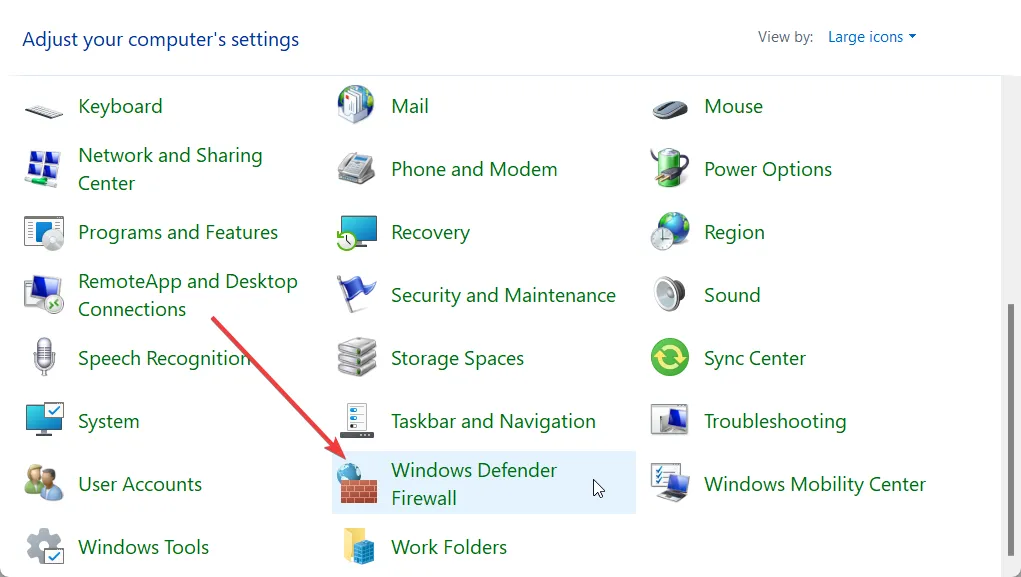
- 왼쪽 창에서 Windows Defender 방화벽 켜기 또는 끄기 옵션을 클릭합니다 .
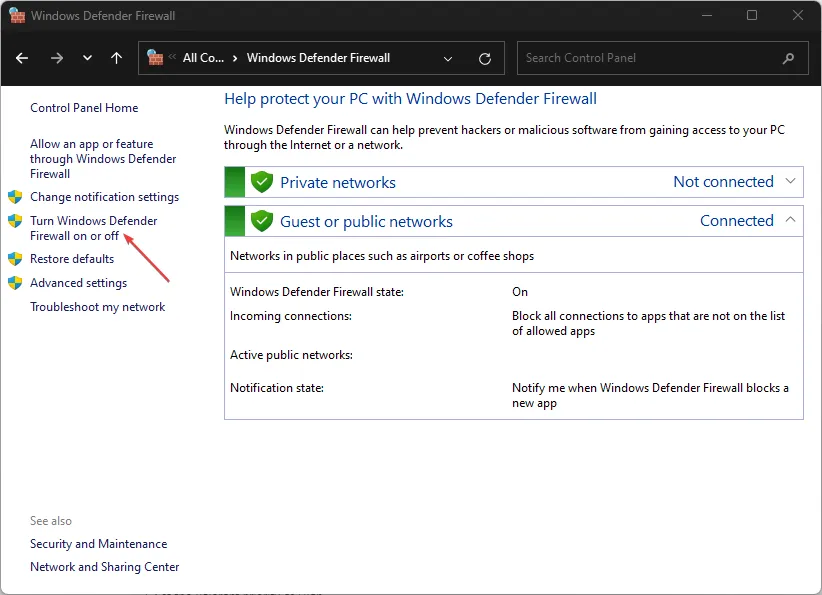
- 공용 네트워크와 개인 네트워크 모두에 대해 Windows Defender 방화벽 끄기(권장하지 않음) 라디오 버튼을 선택합니다 .
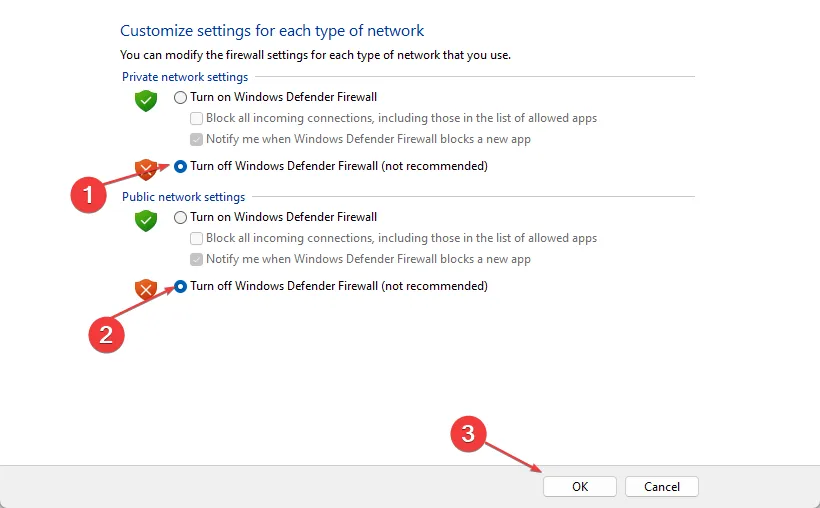
- 확인을 클릭 하고 PC를 다시 시작합니다.
Windows 방화벽은 특정 프로그램을 PC에 대한 위협으로 잘못 감지할 수 있으므로 차단하는 것으로 알려져 있습니다. 방화벽을 비활성화한 다음 이것이 GeForce Now 오류 코드 0x800b1004를 해결하는지 확인해야 합니다.
3. 그래픽 드라이버 업데이트
- 시작 메뉴를 열려면 키를 누릅니다 Win.
- 장치 관리자를 입력 하고 엽니다.
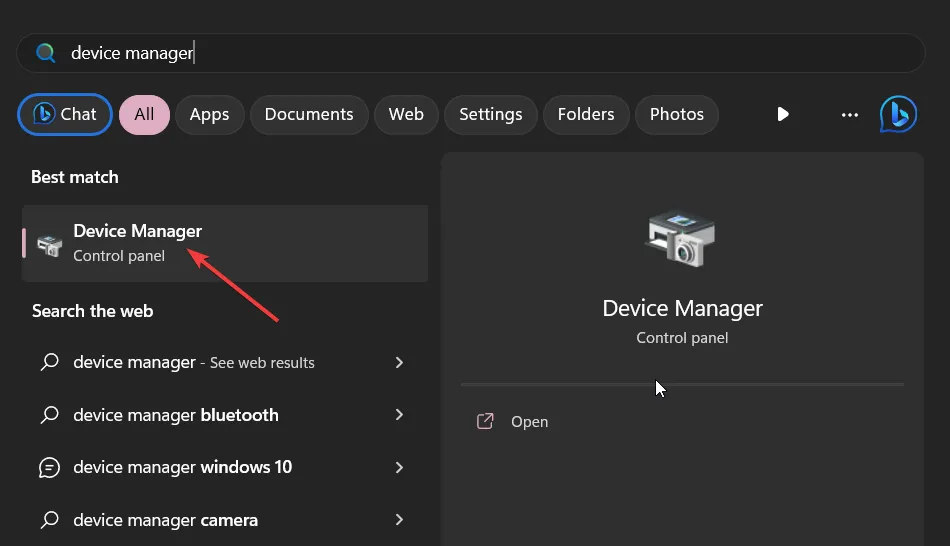
- 디스플레이 어댑터 섹션을 확장합니다 .
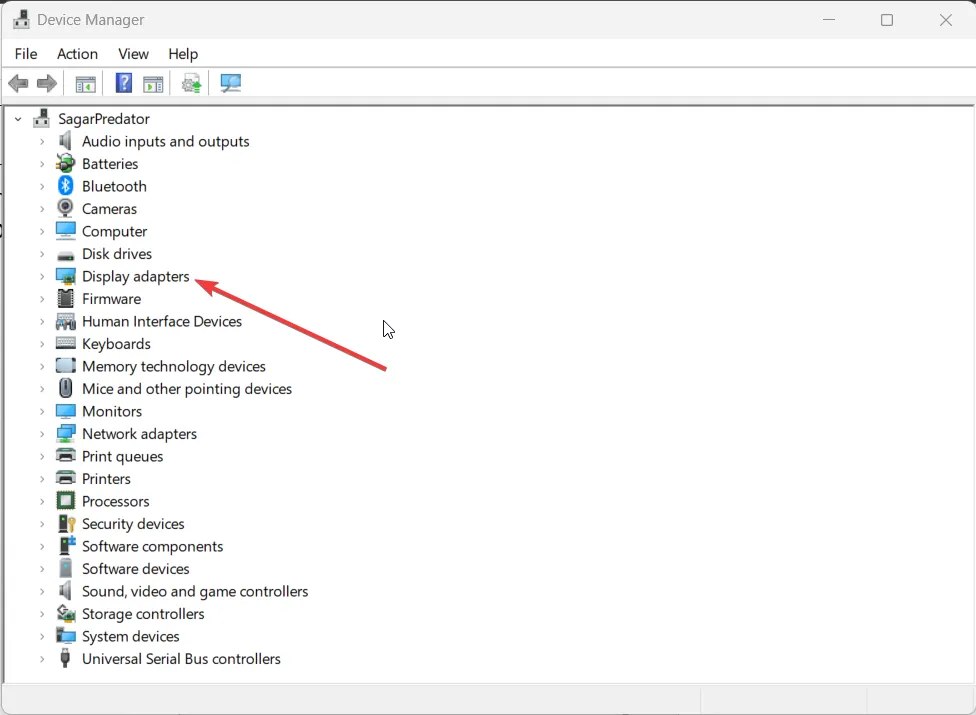
- GPU를 두 번 클릭하여 열고 드라이버 탭으로 전환합니다.
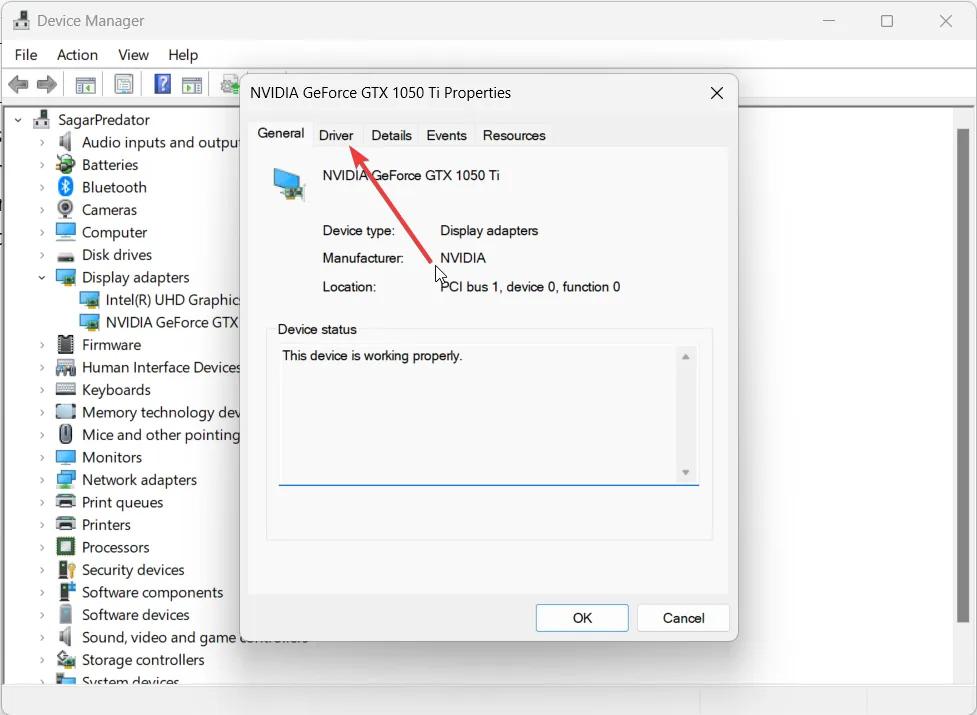
- 드라이버 업데이트 옵션을 선택합니다 .
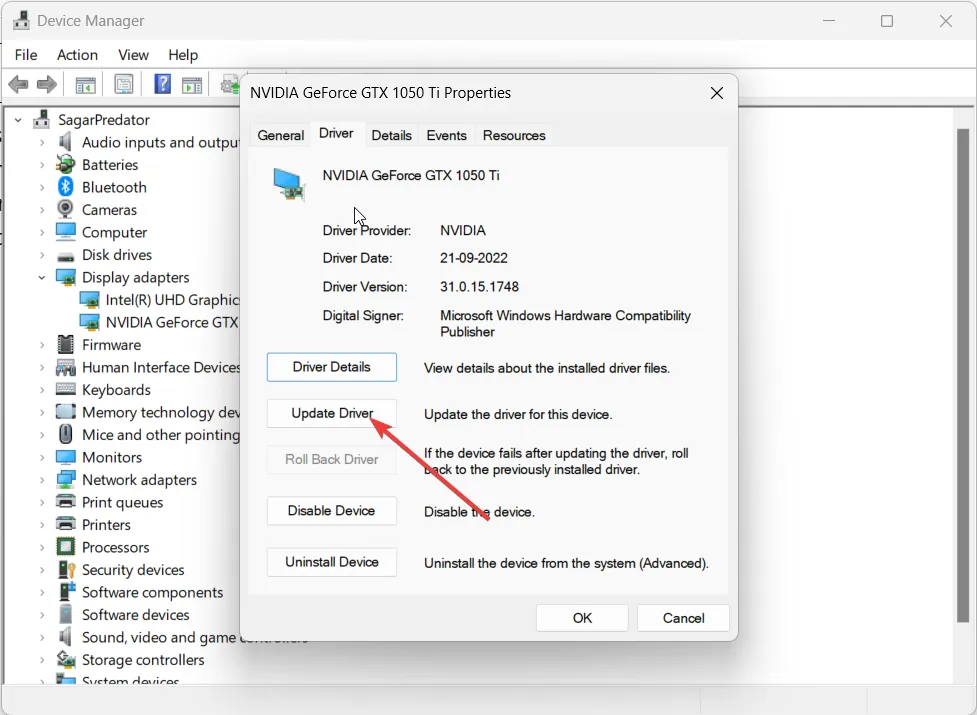
- 드라이버 자동 검색 옵션을 선택합니다 .
- 최신 드라이버를 설치하고 컴퓨터를 다시 시작하십시오.
그래픽 드라이버는 PC에서 클라우드 스트리밍 서비스의 게임을 플레이하는 데 중요한 부분입니다. PC에 최신 버전의 그래픽 드라이버가 설치되어 있는지 확인해야 합니다.
4. 서버 위치 변경
Nvidia GeForce Now 앱에서 사용 중인 서버 위치가 신뢰할 수 없고 연결 문제가 있다고 생각되면 서버 위치를 자동으로 변경한 다음 오류 코드 0x800b1004가 해결되는지 확인하는 것이 좋습니다.
5. DNS 캐시 플러시
- Win 키를 눌러 시작 메뉴를 엽니다.
- 명령 프롬프트를 입력하고 관리자 권한으로 엽니다.
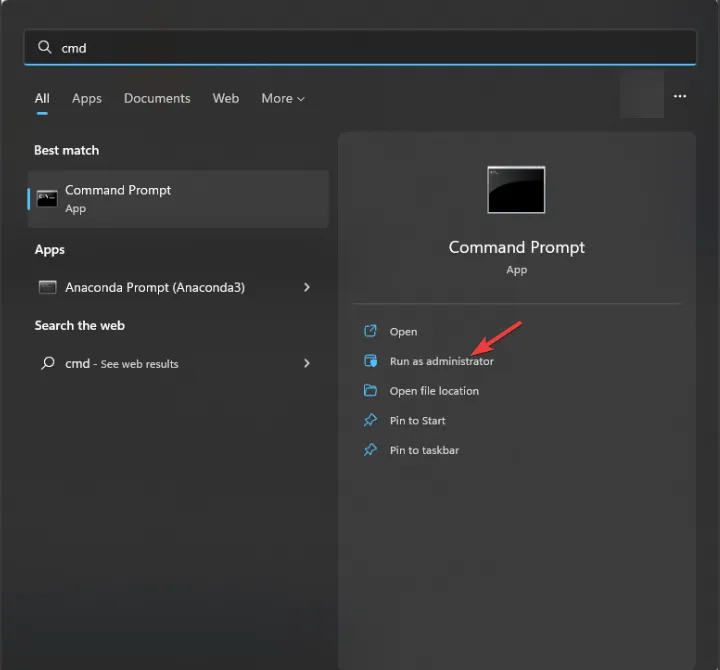
- 아래 명령을 입력하고 키를 누릅니다 Enter.
ipconfig /flushdns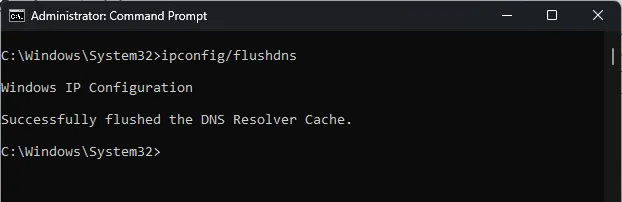
- 컴퓨터를 다시 시작하고 GeForce Now를 실행합니다.
그런 다음 유선 연결을 설정하거나 Wi-Fi를 사용하여 인터넷에 연결한 다음 문제가 해결되는지 확인하십시오.
GeForce Now 오류 0xc0f1103f가 발생하는 사용자를 위해 문제 해결에 도움이 되는 7가지 솔루션을 나열했습니다.
GeForce Now 오류 코드 0x800b1004를 해결하기 위해 적용한 위의 솔루션 중 하나를 아래 의견에 알려주십시오.


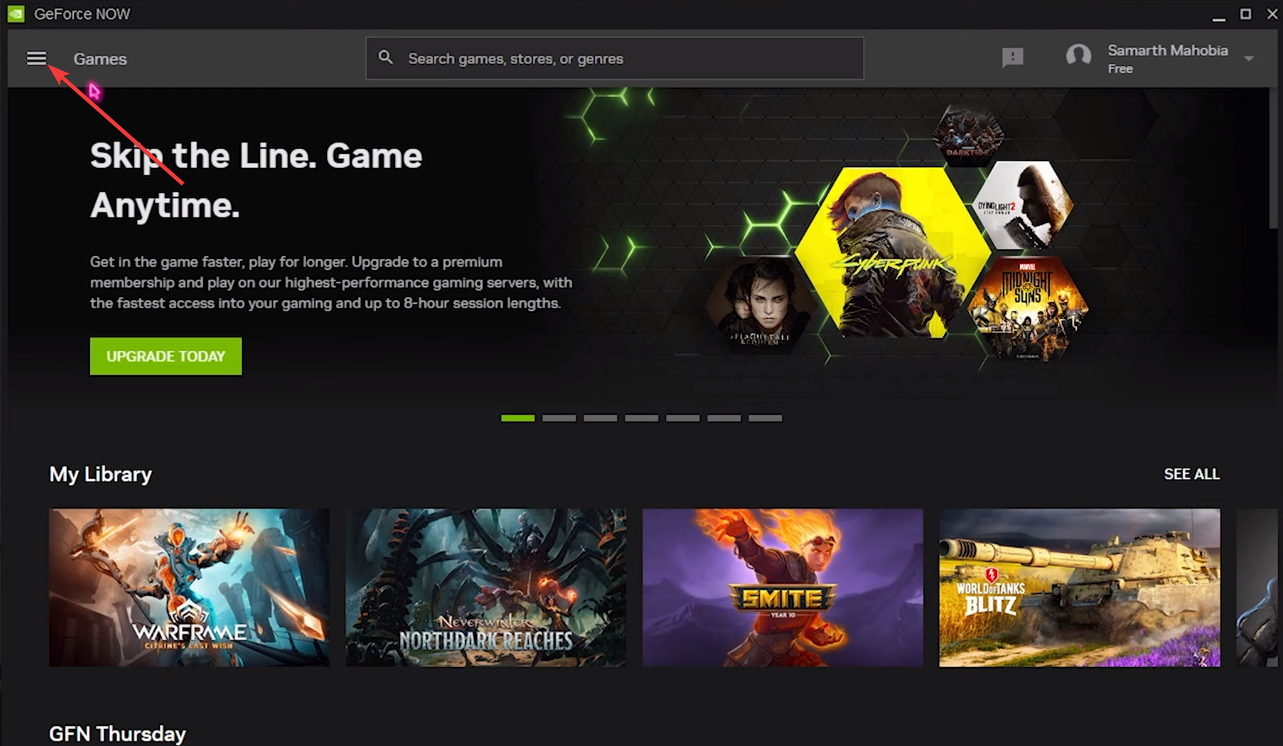
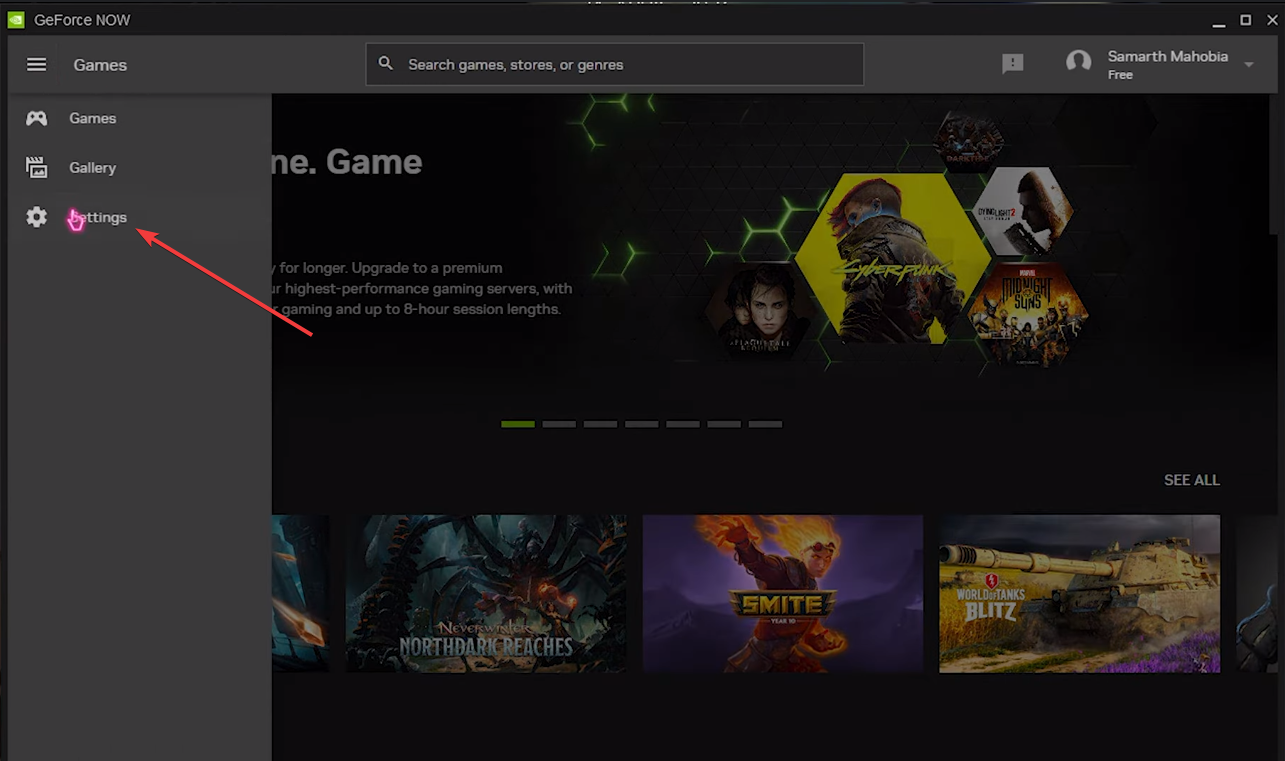
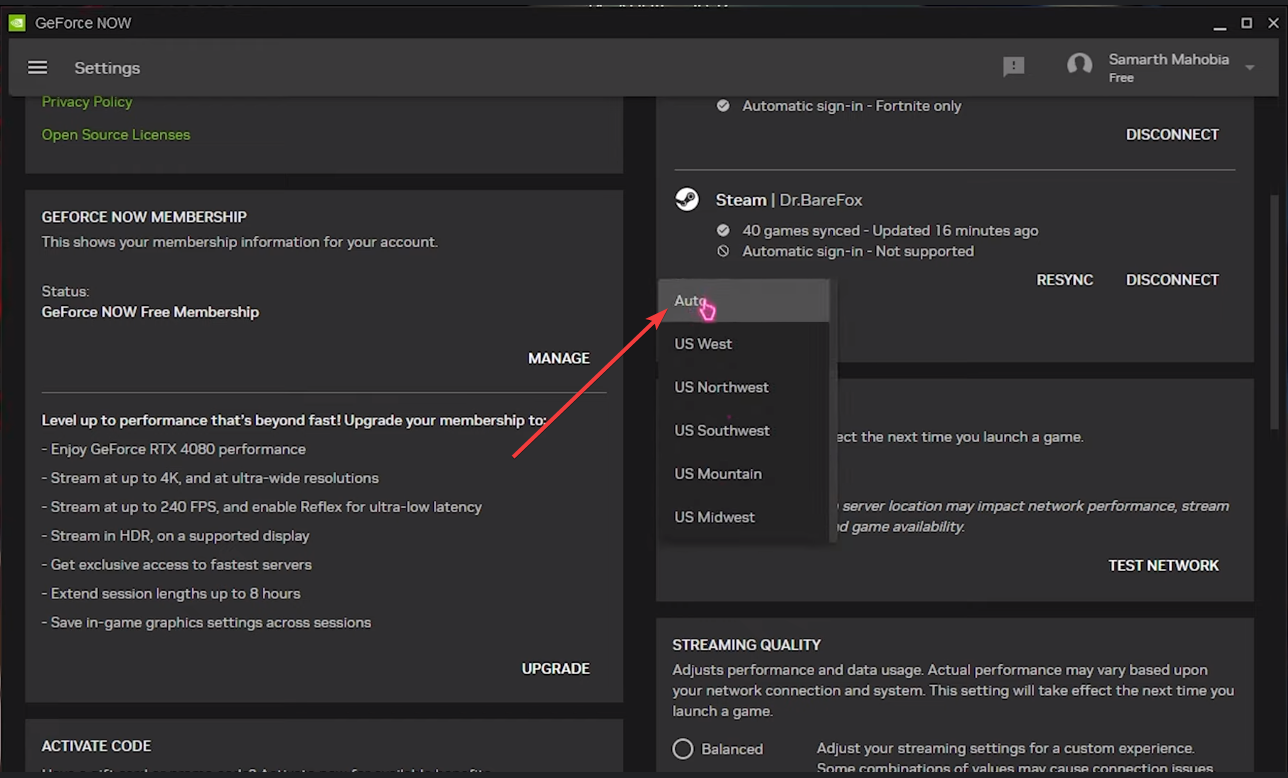
답글 남기기